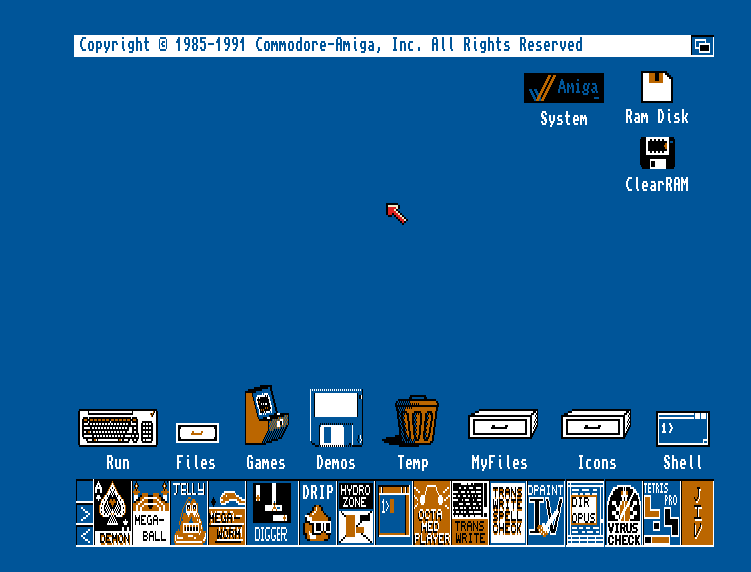
Εγκατάσταση ClassicWB σε πραγματική Amiga μέσω WinUAE
Περισσότερα για το ClassicWB μπορείτε να βρείτε στο παρακάτω link
http://classicwb.abime.net/index.htm
Θα διαπιστώσετε ότι υπάρχουν αρκετές διαφορετικές εκδόσεις του, η κάθε μια είναι σχετική με το hardware που έχετε.
Πχ δεν μπορείτε να βάλετε την ClassicWB ADVSP σε μια Α600. Για να δείτε ποια έκδοση θα κάτσει καλύτερα στην Amiga σας μπορείτε να τσεκάρετε τα Recommended Minimum Hardware στο παρακάτω link
http://classicwb.abime.net/classicweb/requirements.htm
Το μηχάνημα που θα χρησιμοποιήσουμε στον οδηγό μας είναι μια Α2000 Rev. 4.3, ECS Agnus, 1MB Chip RAM, Kickstart 2.04/37.175, με επέκταση μνήμης μέσω μιας Kupke Golem RAM-Card στα 8MB και ένα controller Apollo 2000 με μια IDE Compact Flash 2GB και ένα SCSI CDROM.
Η έκδοση CWB που θα στήσουμε είναι η GAAE μιας και χρειάζεται μόνο
ECS, 2.0 ROMS, 68000, 2MB RAM, 80MB Hard Drive
και την κατεβάζουμε από το παρακάτω link
http://classicwb.abime.net/classicweb/downloadgaae.htm
Μετά την αποσυμπίεση έχουμε τα εξής αρχεία

Τρέχουμε το WinUAE ως administrator και φορτώνουμε το configuration του GAAE
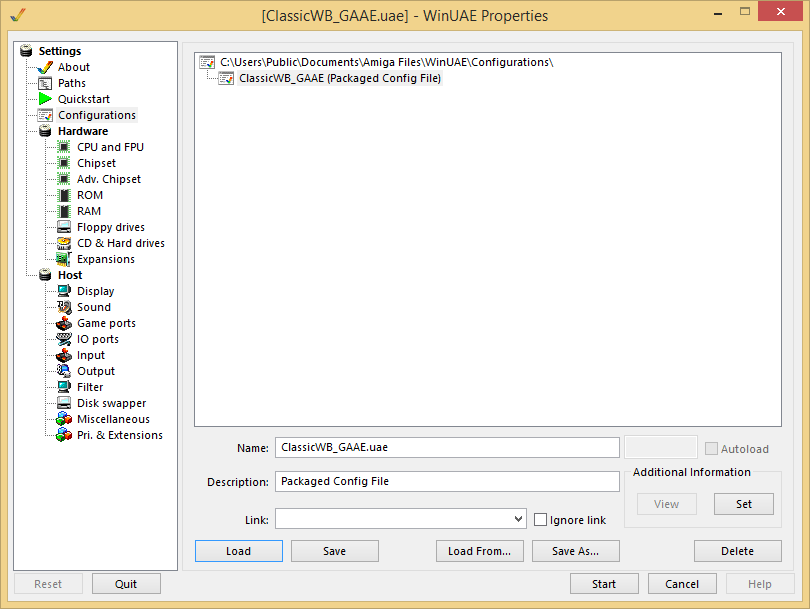
Τσεκάρουμε 68000 & More compatible
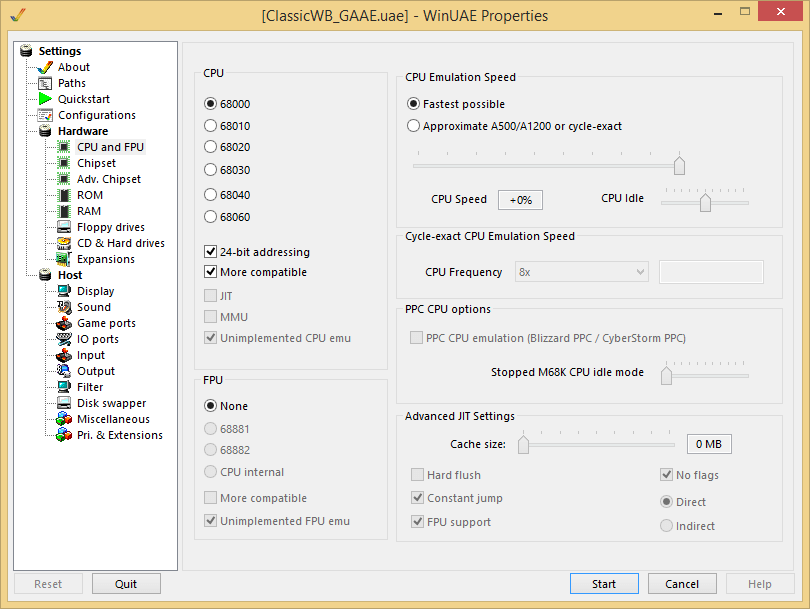
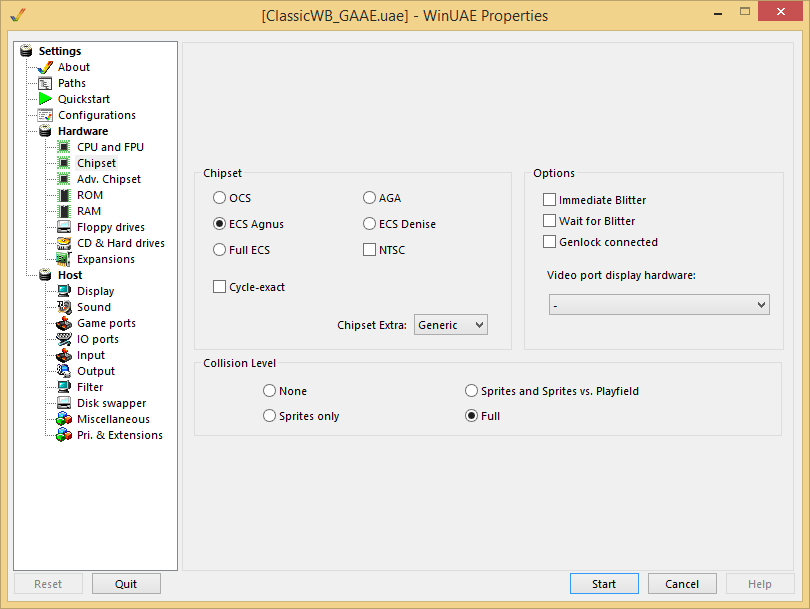
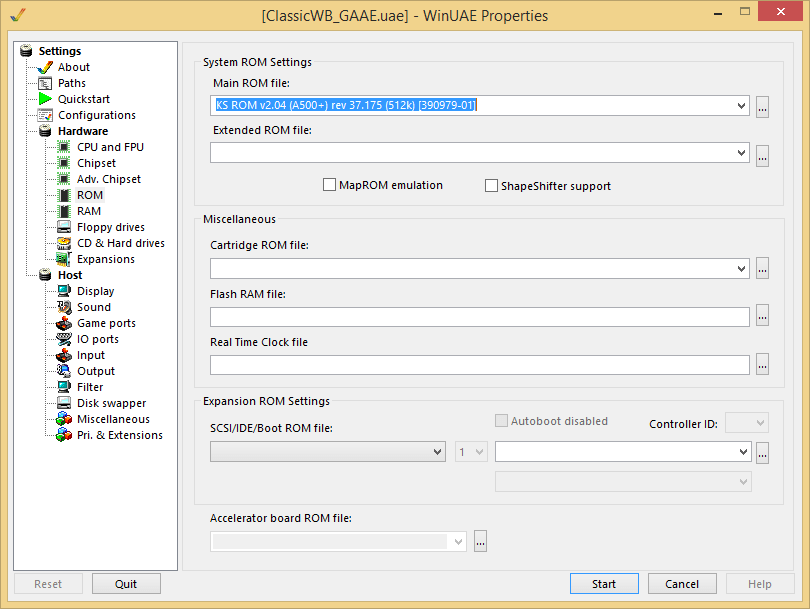
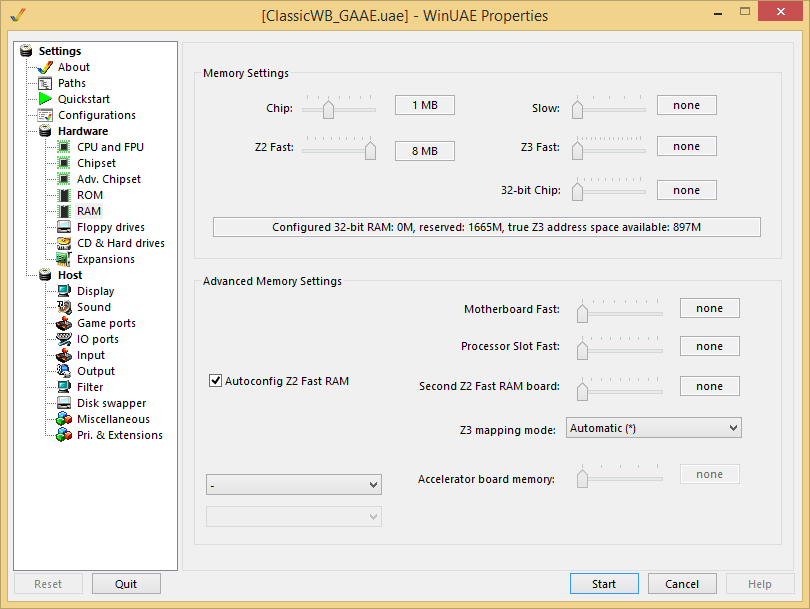
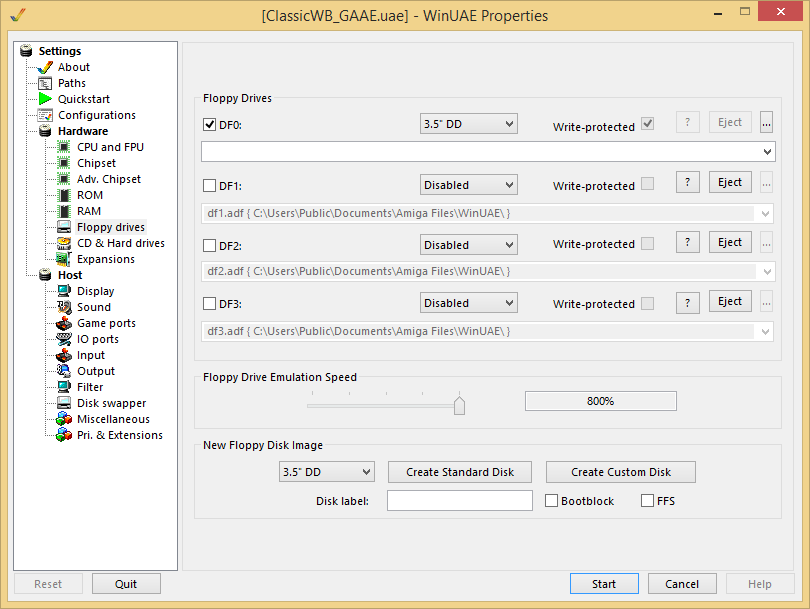
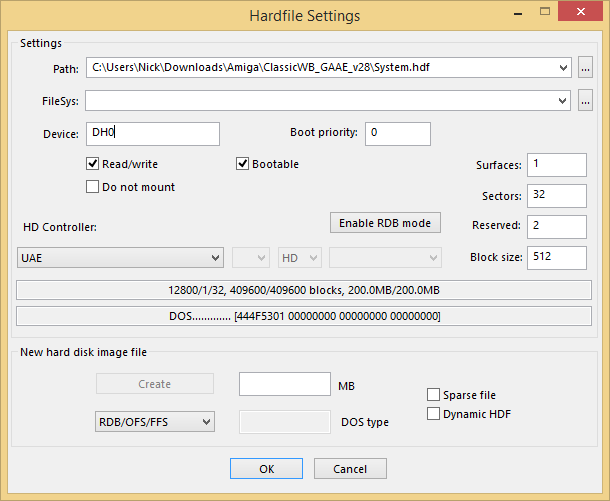
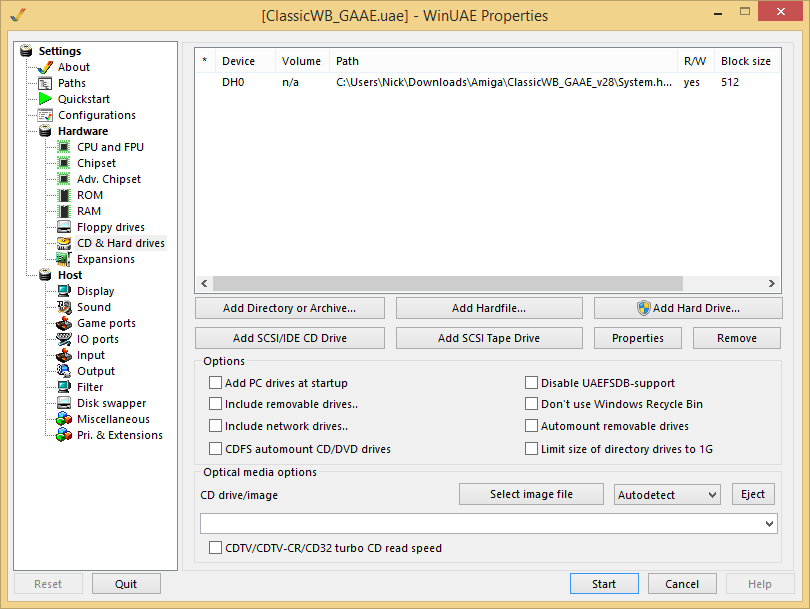
Αφού μας βγάλει κάποια μηνύματα σχετικά με το CWB μας ζητάει να βάλουμε το Workbench 2.1
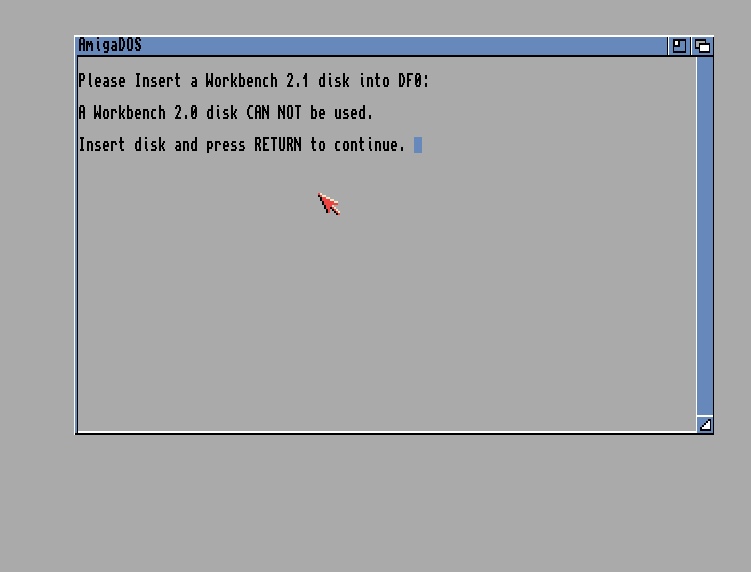
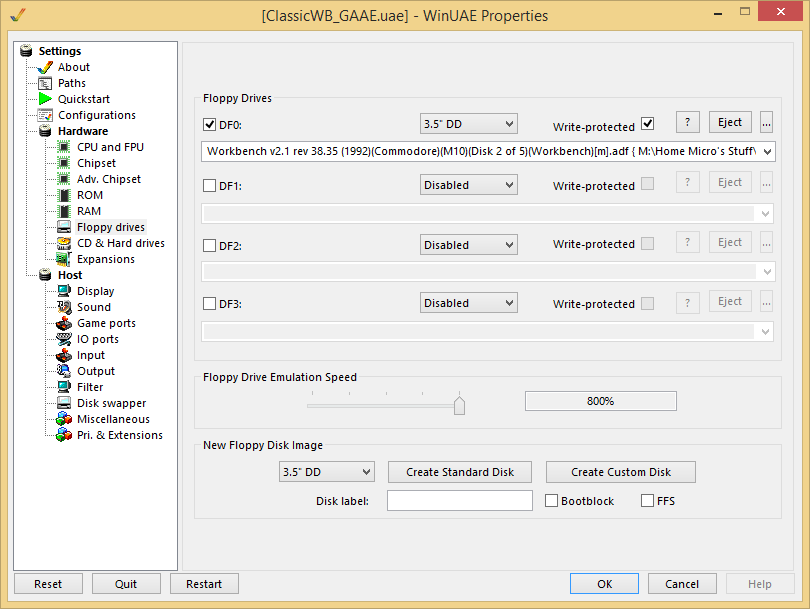
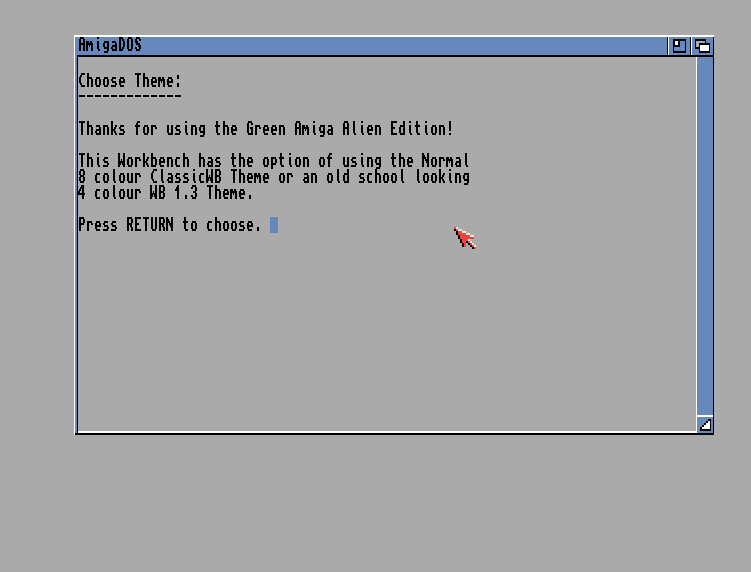
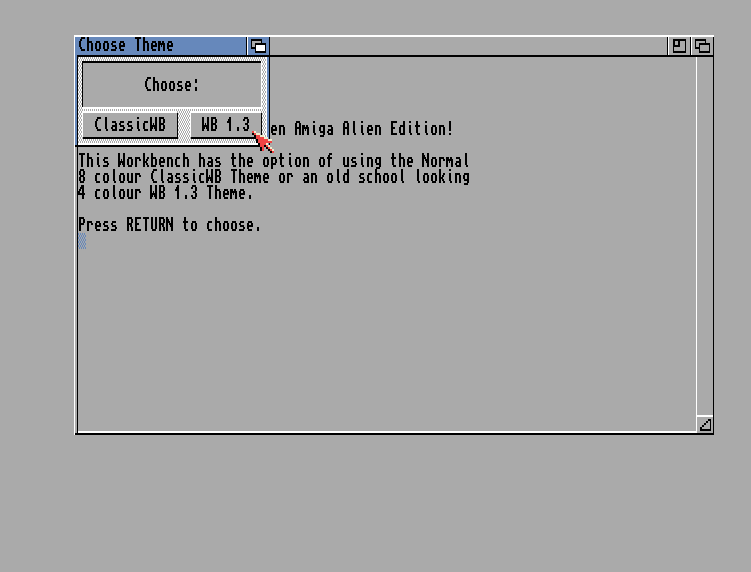
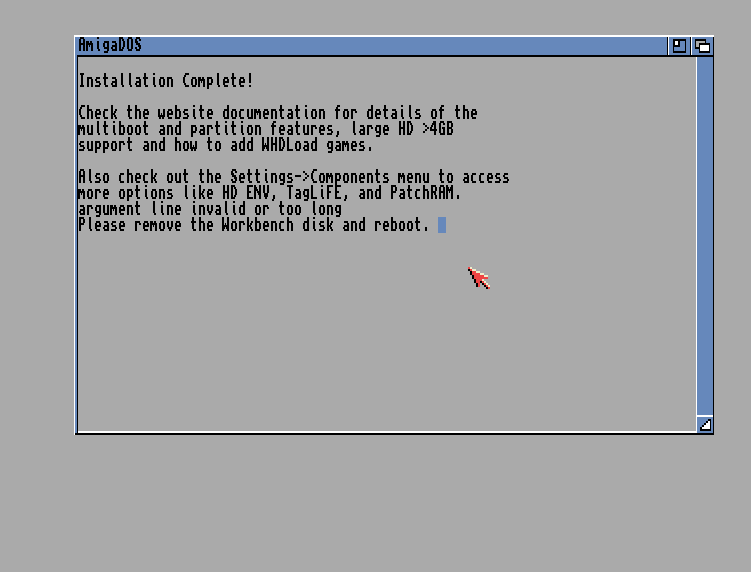
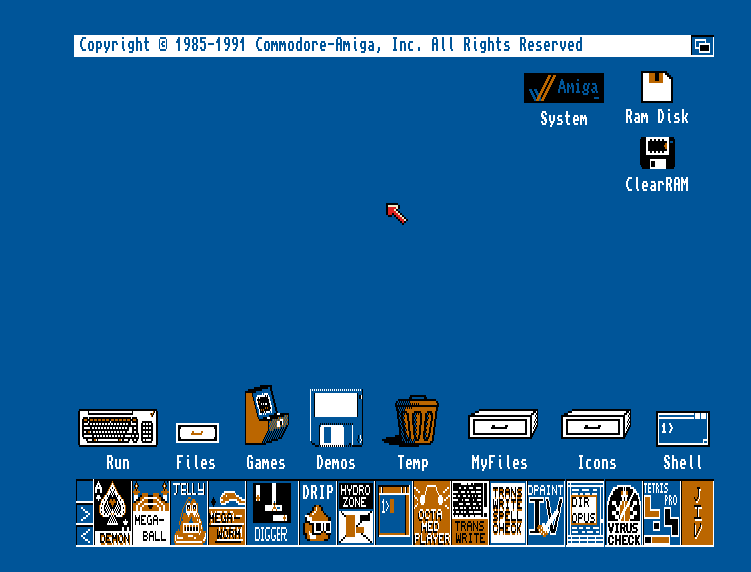


Οπότε προσθέτουμε τον κατάλογο με χρήσιμα utilities, δίνοντας device και volume name αυτά που βλέπετε παρακάτω

Προσθέτουμε τον κατάλογο με τα games & demos για WHDLoad, δίνοντας device και volume name αυτά που βλέπετε παρακάτω
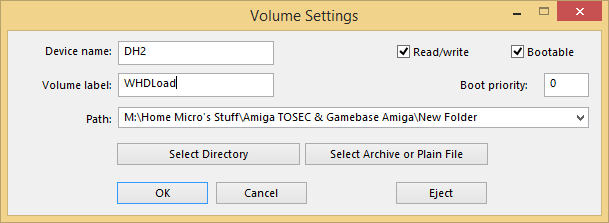
Αν θυμάμαι καλά αυτό δεν χρειάζεται στις 1200 και 4000, δηλαδή την φορμάρουμε μέσα από το WINUAE αλλά σ αυτή την περίπτωση θα πρέπει πρώτα μέσω του diskpart να κάνουμε clean την κάρτα/δίσκο μας, για να δουλέψει μέσα στο WinUAE. Αν κάποιος θέλει μπορώ να προσθέσω αργότερα και αυτή την περίπτωση.
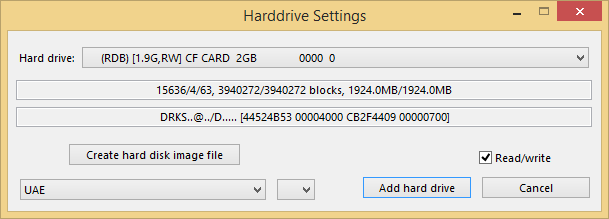
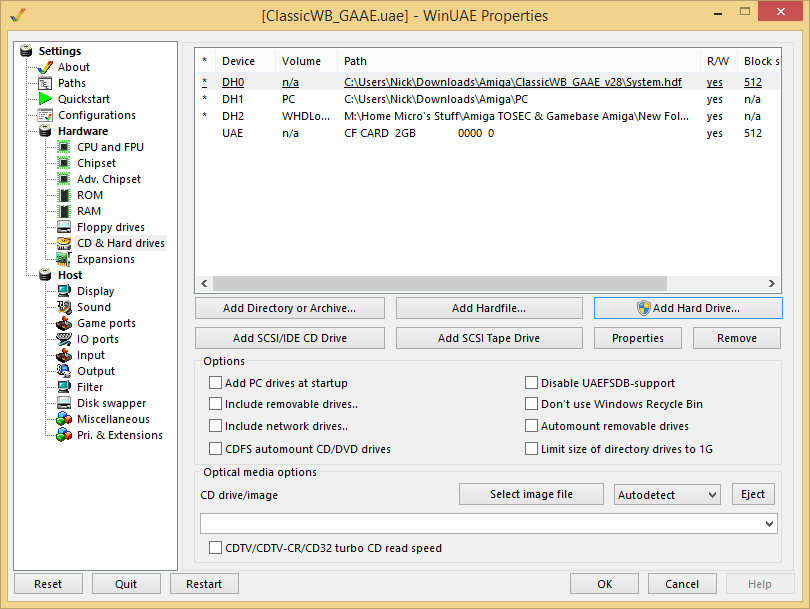
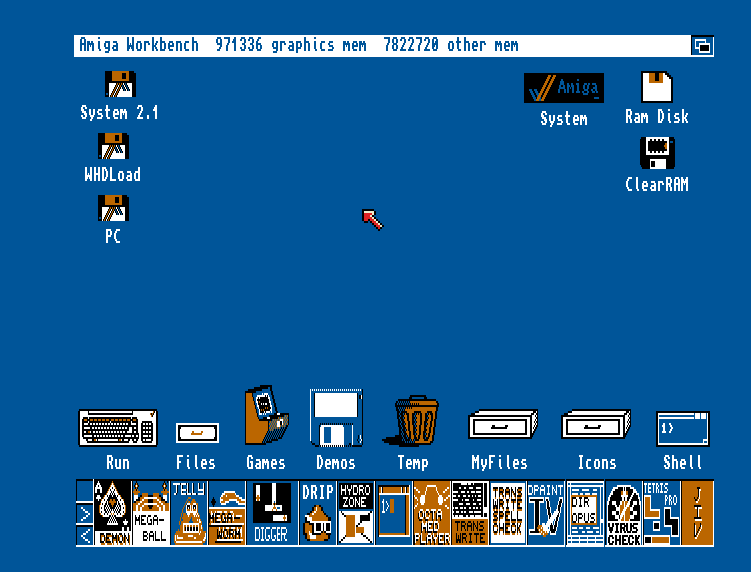
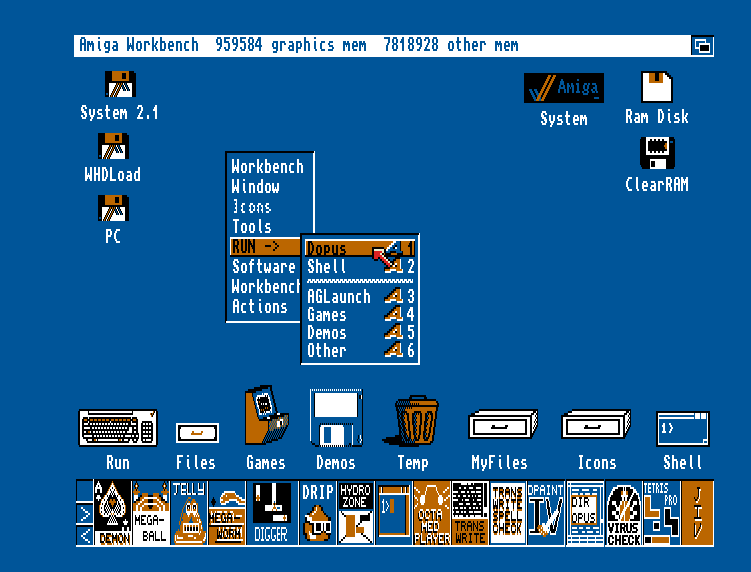
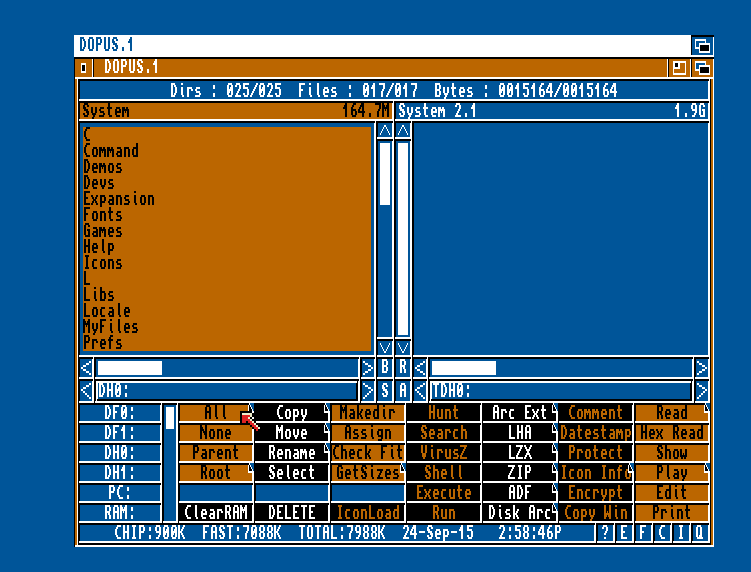
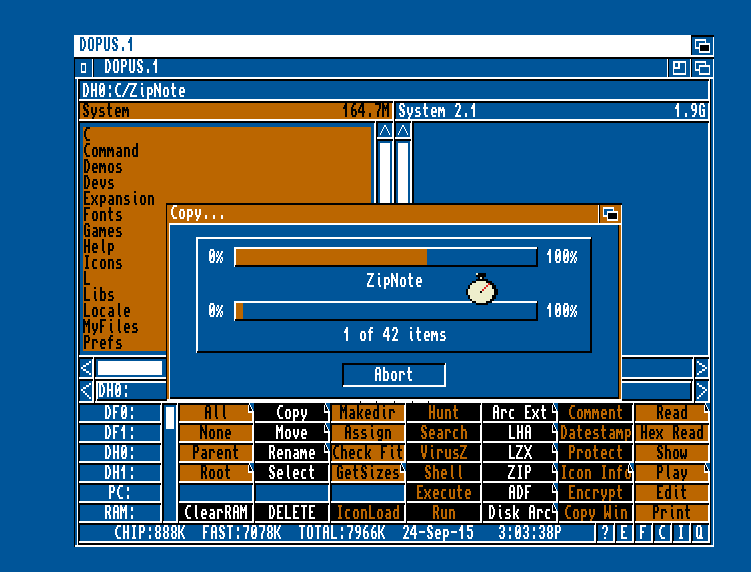
Στη συνέχεια αντιγράφουμε τα παιχνίδια στους αντίστοιχους καταλόγους του WHDLoad, όπως επίσης και τις roms που χρειάζονται για να παίξουν
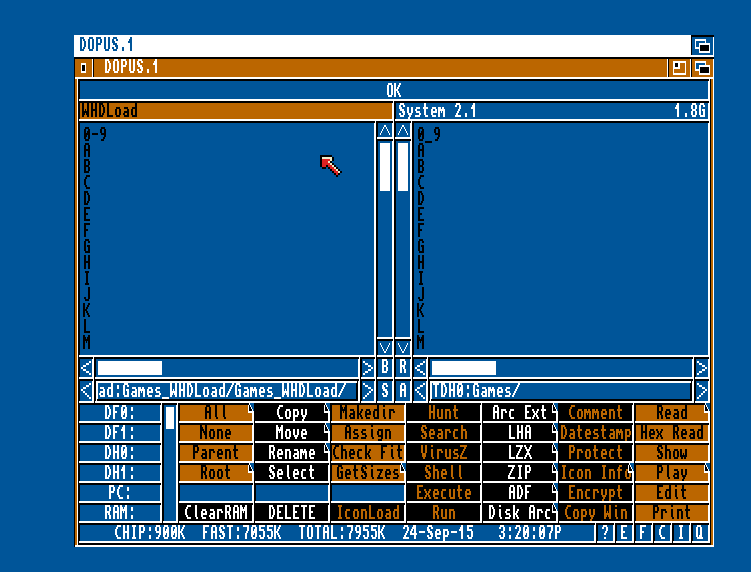
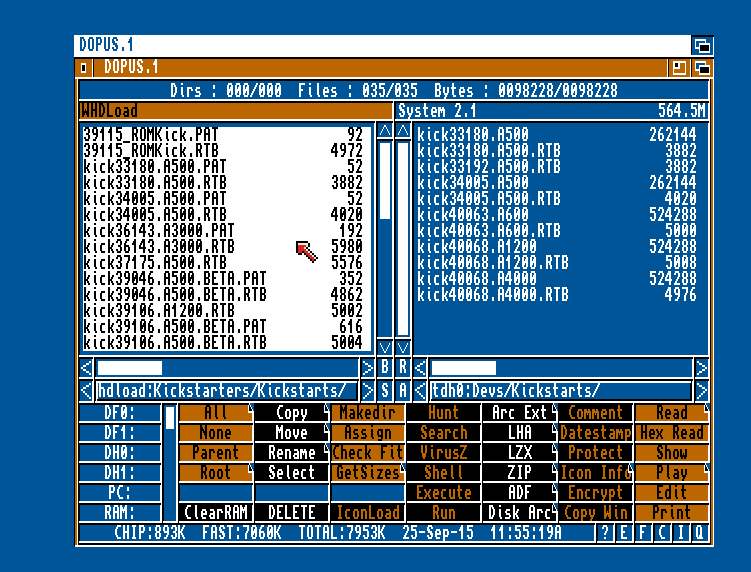
Αν έχουμε κάνει και registration το WHDLoad αντιγράφουμε στον κατάλογο L: και το κλειδί (πλέον διατίθεται δωρεάν)
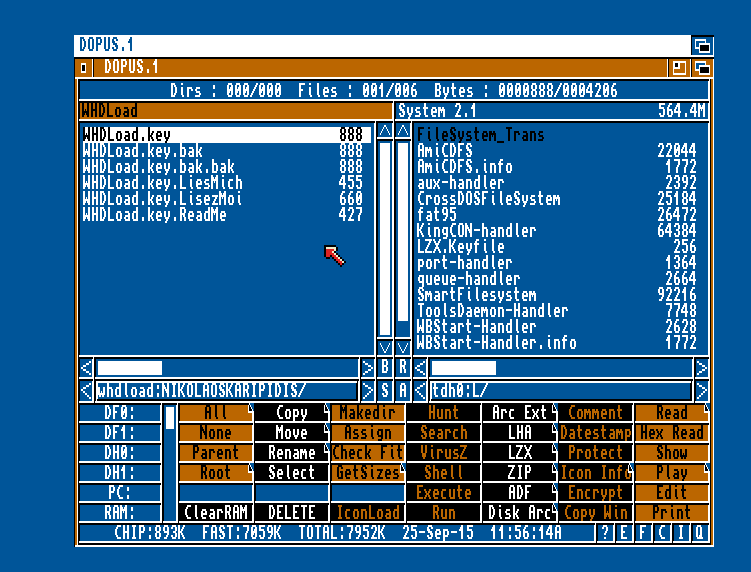
Τρέχουμε από τον φάκελο Files στην επιφάνεια εργασίας το AddDemos και AddGames για να “δει” και να προσθέσει ότι παιχνίδια και demos κάναμε πριν αντιγραφή, στο WHDLoad
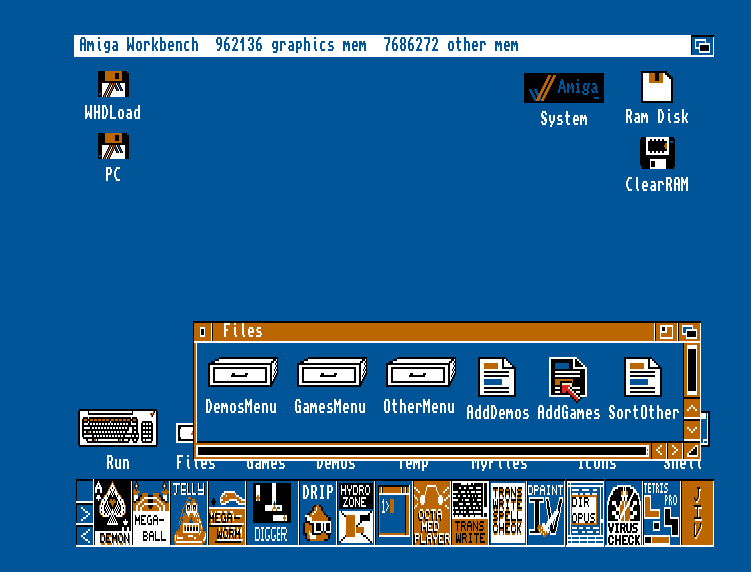
Εφόσον έχουμε κάνει όλες τις αντιγραφές μας και είμαστε έτοιμοι διαλέγουμε όλα τα αρχεία του πραγματικού δίσκου και πατάμε Zip από τα κουμπάκια στο κάτω μέρος της οθόνης. Δίνουμε ένα όνομα που μας αρέσει και πατάμε Οκ. Έτσι δημιουργούμε ένα αρχείο zip το οποίο στην περίπτωση που κάτι δεν πάει καλά μετά την τοποθέτηση του δίσκου στην Amiga μπορούμε πολύ εύκολα να ξανά βάλουμε τον δίσκο στο WinUAE και να επαναφέρουμε το CWB με τα πάντα με μια απλή αποσυμπίεση
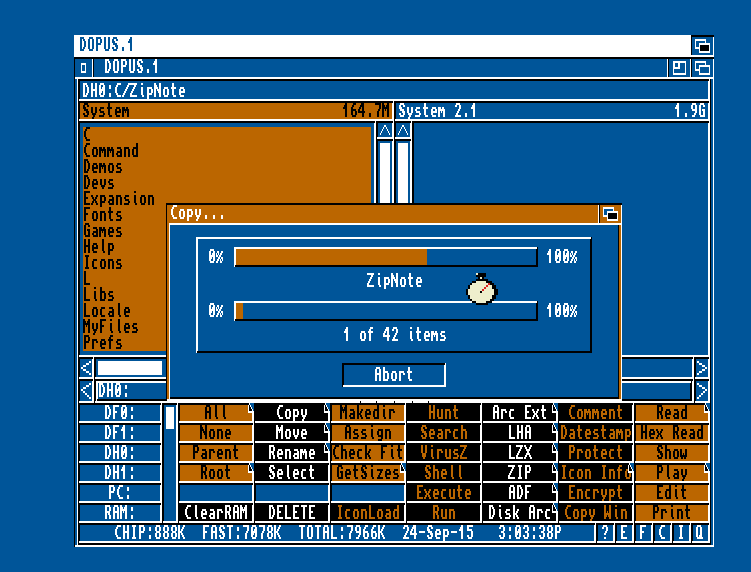
Συνδέσουμε τον δίσκο ή την CF μας στην Amiga και….

Αν δεν θέλετε να σας φορτώνει την κάτω μπάρα (προσωπικά την απεχθάνομαι) ακολουθείτε την πορεία
Run->Settings->Componets->AmiDock και πατάμε Disable

Κάνουμε εγκατάσταση (θέλει λίγη δουλίτσα) και το CDROM
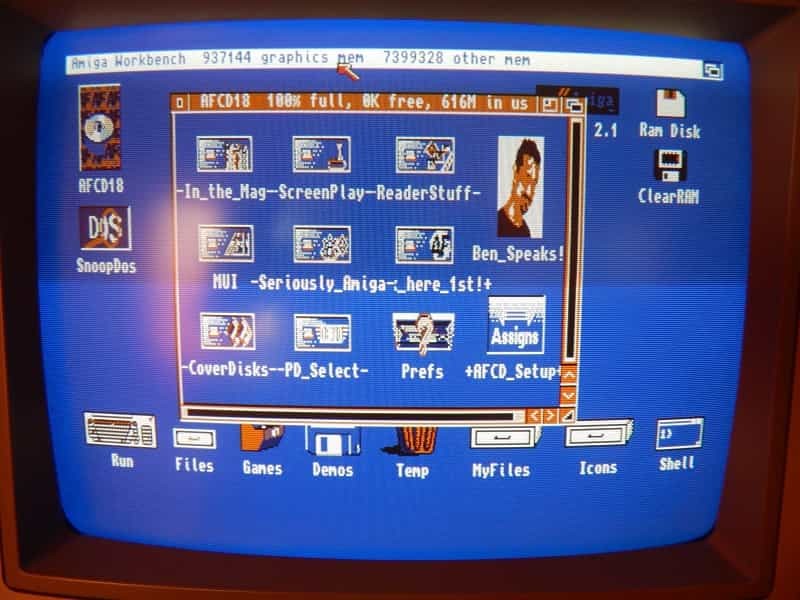
και είμαστε έτοιμοι!!

Σας ευχαριστώ που διαβάσατε το άρθρο μου! Αν σας άρεσε κοινοποιήστε το ή γράψτε τα σχόλια σας!


μπραβο ψιχουλα nkarry εψαχνα πολλυ καιρο για εναν τετοιο οδηγο